Neste exercício, você irá reduzir o número de pontos que são utilizados para definir uma superfície.
Uma superfície pode ser simplificada removendo bordas TIN ou pontos. Quando o comando para simplificar superfície estiver concluído, novos pontos e bordas TIN são calculados com base nos parâmetros especificados. Os pontos originais da superfície ainda estão contidos no arquivo de ponto de referência, mas não são usados na triangulação da superfície.
Neste exercício, você usará o método de Remoção de ponto de simplificação da superfície. Este método seleciona aleatoriamente pontos na superfície e remove-os com base na densidade de ponto em diferentes áreas da superfície. Mais pontos são removidos de áreas nas quais a concentração de pontos é mais densa do que nas áreas que contêm menos pontos.
Não é possível especificar quais pontos remover. Os pontos que são usados para definir as bordas da superfície e linhas obrigatórias não são removidos com o comando Simplificar superfície.
Este exercício continua a partir do Exercício 1: Limitar dados de superfície importados.
Simplificar uma superfície
- Clique na guia Iníciopainel
 Camadas menu suspenso
Camadas menu suspenso  Camada. Junto às camadas C-TOPO-CONT-MAJR-ORIG e C-TOPO-CONT-MINR-ORIG, clique em
Camada. Junto às camadas C-TOPO-CONT-MAJR-ORIG e C-TOPO-CONT-MINR-ORIG, clique em  .
.
Estas camadas contêm polilinhas que representam as curvas de nível principais e secundárias originais. Essas polilinhas permitem observar os resultados do comando Simplificar superfície.
- Clique em Modificar guia
 Dados do terreno painel
Dados do terreno painel  Superfície Pesquisa.
Superfície Pesquisa.
- Clique na guia painel
 menu suspenso
menu suspenso 
 Pesquisa.
Pesquisa.
- No assistente Simplificar superfície, na página Simplificar métodos, selecione a opção Remoção de ponto.
- Clique em Avançar.
- Na página Opções de região, especifique os seguintes parâmetros:
- Selecionar objetos: Selecionado
- Distância ordenada: 1.000’
- Clique em Selecionar no desenho.
- No desenho, clique no limite laranja do corredor.
No assistente Simplificar superfície, observe o valor para Total de pontos selecionados na região. Este é o número atual de pontos na região selecionada.
- Clique em Avançar.
- Na página Opções de redução, especifique os seguintes parâmetros:
- Porcentagem de pontos a remover: Selecionado, 50%
- Alteração máxima na elevação: Não selecionado
- Clique em Aplicar.
Na parte inferior do assistente, observe o valor Total de pontos removidos. Este valor é o número de pontos que o comando para simplificar superfície removeu dentro do limite selecionado.
Nota:Clique novamente em Aplicar para repetir o comando Simplificar superfície e manter o assistente aberto. Se clicar em Concluir, o comando Simplificar superfície será repetido e o assistente será fechado.
- Clique em Cancelar.
- Aumentar o zoom na superfície.
Observe que os pontos não estão tão densos como no início do exercício, e as curvas de nível novas, cinzas da superfície são muito similares às curvas de nível originais. O comando Simplificar superfície reduziu a quantidade de dados que a superfície usa sem prejudicar a precisão da superfície.
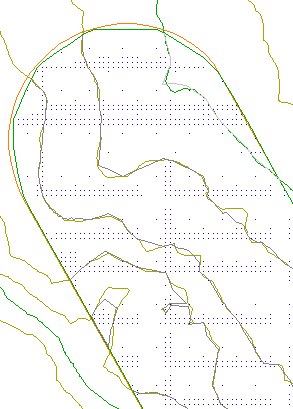
Superfície simplificada
Este exercício usa o Surface-2.dwg com as modificações feitas no exercício anterior.
Para continuar para o próximo tutorial, vá para Alterar o estilo e da exibição da superfície.